
Inhaltsverzeichnis:
- Autor John Day [email protected].
- Public 2024-01-30 07:19.
- Zuletzt bearbeitet 2025-06-01 06:08.

Unsere Namen sind Brock, Eddie und Drew. Das Hauptziel unseres Physikkurses ist es, von der Erde zum Mars zu reisen und dabei die Umlaufbahn um den Mars mit einem Cube Sat zu simulieren und Daten zu sammeln. Unser Gruppenziel für dieses Projekt ist es, Daten mit einem Beschleunigungssensor zu sammeln, der an unserem Arduino in einem Cube Sat befestigt wird, der den "Mars" umkreist, um die Gravitationskraft auf diesem Planeten zu finden. Einige mögliche Einschränkungen für diese spezielle Aufgabe wären, dass der Code nicht richtig funktioniert, der Beschleunigungsmesser keine Daten sammelt und die Grenze, die der CubeSat wiegen kann. Obwohl es viele andere gibt, denen jeder begegnen könnte, waren dies diejenigen, denen unsere Gruppe gegenüberstand. Ein Video unseres Abschlussprojekts und Tests finden Sie hier https://www.youtube.com/embed/u1_o38KSrEc -Eddie
Schritt 1: Materialliste



ALLE AUFGEFÜHRTEN MATERIALIEN GEHEN IN CUBESAT
1. Arduino & Stromkabel https://www.amazon.com/Elegoo-EL-CB-001-ATmega328…: Arduino wurde entwickelt, um Künstlern, Designern, Bastlern und allen, die daran interessiert sind, interaktive Objekte oder Umgebungen zu schaffen, Elektronik leichter zugänglich zu machen
: Erlauben Sie Strom zu und von Ihrem Arduino und Computer
2. Steckbrett
: eine Platine zum Erstellen eines experimentellen Modells einer elektrischen Schaltung
AM BREADBOARD BEFESTIGTE MATERIALIEN
1. Arduino Beschleunigungsmesser
:ein Instrument zum Messen von Beschleunigungen oder zum Erfassen und Messen von Schwingungen
2. Arduino SD-Kartenmodul
: Sie können Ihrem Projekt Massenspeicher und Datenprotokollierung hinzufügen
3. Arduino-Drähte
:überträgt Code in Arduino und Steckbrett
4. LED-Licht
:eine LED ist ein kleines Licht (es steht für "Light Emitting Diode"), das mit relativ wenig Strom arbeitet
-Drew
Schritt 2: Benötigte Werkzeuge und Sicherheitspraktiken
NOTWENDIGE WERKZEUGE
1. Exacto-Messer
- Wir haben ein exaktes Messer verwendet, um die Form des Arduino und des Breadboards durch Styropor zu schneiden und zu verfolgen, um das Arduino und das Breadboard bei Unfällen zu schützen
2. Heißklebepistole
- Wir haben eine Heißklebepistole verwendet, um das Styropor an die Seiten unseres Cubesat zu kleben, um sicherzustellen, dass unser Arduino und das Breadboard sicher sind
3. Styropor
- Wir haben Styroporstücke verwendet, um das Arduino und das Steckbrett an den Seiten unseres Cubesat zu befestigen, auch um ein Kissen zu ermöglichen, wenn Cubesat fallen oder geschüttelt wird
SICHERHEITSPRAKTIKEN
1. Die erste Sicherheitspraxis, die wir durchgesetzt haben, bestand darin, sicherzustellen, dass wir den 3D-Drucker beim Drucken des Cubesat nicht berührten. Der 3D-Drucker wird sehr heiß und es ist wichtig, daran zu denken, ihn nicht zu berühren.
2. Beim Ausschneiden der Styroporstücke mit dem Exacto-Messer mussten wir Karton unterlegen, um sicherzustellen, dass die Tische nicht beschädigt wurden. Wir mussten auch eine Schutzbrille tragen, wenn wir das Messer benutzten, falls uns etwas ins Gesicht oder um unseren Arbeitsplatz flog.
3. Tragen Sie bei der Verwendung von Werkzeugen, die harte Arbeit erfordern, aus Sicherheitsgründen eine Schutzbrille.
4. Sobald Sie den Cubesat am Orbiter befestigt haben, stellen Sie sicher, dass Sie die Personen in der Nähe des Orbiters warnen, dass Sie Ihren Cubesat testen und eine Schutzbrille tragen, um sicherzustellen, dass alle Körperteile und Personen sicher sind.
-Drew
Schritt 3: So geht's:
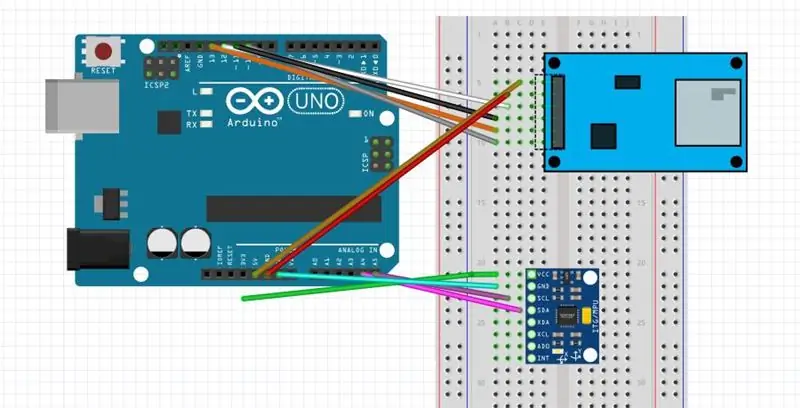


So bauen Sie einen CubeSat
1. Um mit dem CubeSat-Erstellungsprozess zu beginnen, müssen Sie Modelle des CubeSat suchen, die 10x10x10 groß sind und eine STL-Datei zur Hand haben.
2. Wenn Sie ein Modell gefunden haben, das ein Steckbrett und einen Arduino sicher hält, müssen Sie die Dateien auf ein Flash-Laufwerk herunterladen, damit Sie auf die Dateien auf dem 3D-Drucker zugreifen können.
3. Nachdem die richtigen Dateien auf das Flash-Laufwerk heruntergeladen wurden, können Sie das Flash-Laufwerk an den Computer anschließen, der an den 3D-Drucker angeschlossen ist.
4. Stellen Sie beim Drucken sicher, dass Sie die richtigen Dateien auswählen und alle Kabel, Codes und Eingänge richtig zwischen Computer und 3D-Drucker verkabelt sind. Dadurch wird sichergestellt, dass der CubeSat korrekt gedruckt wird und alles nach Plan verläuft.
5. Weisen Sie jedem Gruppenmitglied eine bestimmte Zeit zu, um den Drucker- und CubeSat-Fortschritt effizient zu überprüfen, um alle Probleme zu erkennen, auf die Sie stoßen könnten. Die Möglichkeit, den Fortschritt etwa alle 2-3 Stunden von einem Teammitglied überprüfen zu lassen, bietet ausreichend Unterstützung, um alle Probleme zu beheben und den Fortschritt zu beobachten.
-Eddie
DER CODE:
#einschließen #einschließen #einschließen #einschließen
const int MPU=0x68; int16_t AcX, AcY, AcZ, Tmp, GyX, GyY, GyZ; Doppelsteigung, Rolle;
Dateidaten;
Void-Setup () {
pinMode (10, AUSGANG); // muss Pin 10 auf Ausgabe setzen, auch wenn nicht verwendet; // Einstellung von Pin 7 zum Aufleuchten der LED SD.begin (4); // beginnt SD-Karte mit CS auf Pin 4 eingestellt Serial.begin (9600); Serial.println (F ("BMP280-Test")); Wire.begin(); Wire.beginTransmission(MPU); Wire.write (0x6B); Wire.write(0); Wire.endTransmission(true); Serial.begin (9600); aufrechtzuerhalten. Void Schleife () { Wire.beginTransmission (MPU); Wire.write (0x3B); Wire.endTransmission(false); Wire.requestFrom(MPU, 14, true);
int AcXoff, AcYoff, AcZoff, GyXoff, GyYoff, GyZoff; int temp, toff; doppeltes t, tx, tf;
// Beschleunigungsdatenkorrektur AcXoff = -950; AcYoff = -300; AcZoff = 0;
// Temperaturkorrektur toff = -1600;
// Kreiselkorrektur GyXoff = 480; GyYoff = 170; GyZoff = 210;
// Beschleunigungsdaten lesen AcX = (Wire.read () << 8 | Wire.read ()) + AcXoff; AcY=(Draht.read()<<8|Draht.read()) + AcYoff; AcZ = (Draht.read()<<8|Draht.read()) + AcYoff;
// Temperaturdaten lesen temp = (Wire.read () << 8 | Wire.read ()) + toff; tx=temp; t = tx/340 + 36,53; tf = (t * 9/5) + 32;
// Kreiseldaten lesen GyX = (Wire.read () << 8 | Wire.read ()) + GyXoff; GyY=(Draht.read()<<8|Draht.read()) + GyYoff; GyZ=(Draht.read()<<8|Draht.read()) + GyZoff;
Daten = SD.open("Log.txt", FILE_WRITE); //öffnet eine Datei namens "Log"
// Nicken/Rollen abrufen getAngle (AcX, AcY, AcZ);
// Senden Sie die Daten über den seriellen Port Serial.print ("Winkel: "); Serial.print ("Pitch = "); Serial.print (Pitch); Serial.print(" | Rolle = "); Serial.println (Rolle);
Serial.print("Temp:"); Serial.print ("Temp (F) = "); Serial.print (tf); Serial.print (" | Temp (C) = "); Serial.println (t);
Serial.print ("Beschleunigungsmesser: "); Serial.print ("X = "); Serial.print (AcX); Serial.print(" | Y = "); Serial.print (AcY); Serial.print(" | Z = "); Serial.println (AcZ);
Serial.print ("Gyroskop: "); Serial.print ("X = "); Serial.print (GyX); Serial.print(" | Y = "); Serial.print (GyY); Serial.print(" | Z = "); Serial.println (GyZ); Serial.println(" ");
Data.print (Pitch); Data.println (Rolle);
Daten.print(tf); Daten.println(t); Data.print (AcX); // schreibt Acel-Daten in die Datei Data.print (, "); // druckt Komma in Datei Data.print (AcY); Daten.print(", "); Daten.print(AcZ); Daten.print(", "); Data.print (GyX); Daten.print(", "); Data.print (GyY); Daten.print(", "); Daten.println(GyZ);
Verzögerung (1000); }
// die Beschleunigungsdaten in Pitch/Roll umwandeln void getAngle (int Vx, int Vy, int Vz) { double x = Vx; doppeltes y = Vy; doppeltes z = Vz;
}
}
DER CODE (FORTS.):
-Dies ist der Code, den wir verwendet haben, um Daten vom Beschleunigungsmesser und der SD-Karte zu sammeln.
-Nachdem wir unser Arduino und das Breadboard so verdrahtet hatten, dass es wie auf dem Friting-Diagramm aussieht, steckten wir die SD-Karte in das SD-Karten-Adaptermodul und machten uns weiter für unsere letzten Tests bereit.
-Wir hatten lange Zeit Probleme mit dem Code, aber der oben angegebene Code ist der letzte Code, den wir verwendet haben, der uns die Daten lieferte, die wir für unsere Präsentation verwendet haben.
-Dieser Code sammelt die Daten vom Beschleunigungsmesser und überträgt die Informationen auf die SD-Karte.
-die SD-Karte wurde in den USB eingesteckt und in den Computer eingesteckt. von dort wurden die Informationen in unseren Computer eingegeben.
-Brock
VERKABELUNG DES ARDUINO:
- Beim Verdrahten des Arduino kämpften wir mit Blinddrähten und Blindgängern.
- wir mussten die Verkabelung unseres Arduino wegen falscher Verkabelung mehrmals korrigieren.
- Um eine korrekte Verdrahtung und Codierung zu gewährleisten, stellen Sie sicher, dass Ihre Drähte vollständig gesichert sind und Ihr Code korrekt verarbeitet wird.
FRITZING-DIAGRAMM:
- das Fritzing-Diagramm war einfach und leicht zu verstehen
- Wir hatten Probleme mit dem Diagramm, als das SD-Kartenmodul nicht Teil des Fritzing-Programms war. Aus diesem Grund mussten wir online nach einem herunterladbaren Teil suchen, das in das Diagramm aufgenommen werden sollte
- wir hatten das Diagramm vervollständigt, indem wir die richtigen Teile und Programme in das Diagramm aufgenommen haben
-Drew
Schritt 4: Ergebnisse/Lessons Learned
Unser Diagramm zeigt einen deutlichen Temperaturanstieg, der wahrscheinlich darauf zurückzuführen ist, dass die Heizung einige Zeit braucht, um die maximale Temperatur zu erreichen.
Für dieses Projekt war die Physik, auf die wir stießen, die Zentripetalkraft, die den CubeSat in der Umlaufbahn hielt.
-Brock
Empfohlen:
So bauen Sie einen Smart Mirror mit Raspberry Pi 4: 10 Schritte

So bauen Sie einen Smart Mirror mit Raspberry Pi 4: In dieser Anleitung sehen wir, wie Sie einen Smartmirror aus recycelten Teilen wie einem Bilderrahmen, einem alten Monitor und einem Bilderglas bauen. Für die elektronischen Komponenten, die ich hier gekauft habe www.lcsc .com
So bauen Sie einen Temperatur-Cubesat – wikiHow

So bauen Sie einen Temperatur-Cubesat: Stellen Sie sich vor, Sie könnten einen Planeten mit nichts anderem als einem 10x10x10-Würfel erkunden. Jetzt können Sie! (Hinweis: Dieses Projekt wird nicht wirklich zum Mond gehen, sorry) Mein Name ist Alyssa, und in diesem Instructable zeige ich Ihnen, wie meine beiden Partner (Stormi und H
So erhalten Sie Musik von fast jeder (Haha) Website (solange Sie sie hören können, können Sie sie bekommen Okay, wenn sie in Flash eingebettet ist, können Sie es möglicherweise nic

So erhalten Sie Musik von fast jeder (Haha) Website (solange Sie sie hören können, können Sie sie bekommen … Okay, wenn sie in Flash eingebettet ist, können Sie es möglicherweise nicht) BEARBEITET!!!!! Zusätzliche Informationen: Wenn Sie jemals auf eine Website gehen und ein Lied abspielen, das Sie mögen und es wollen, dann ist hier das anweisbare für Sie, nicht meine Schuld, wenn Sie etwas durcheinander bringen (nur so wird es passieren, wenn Sie ohne Grund anfangen, Dinge zu löschen) ) Ich konnte Musik für
So reparieren Sie einen Wechselrichter mit LCD-Hintergrundbeleuchtung. Mit einem Fujiplus FP-988D. für 0 $.: 9 Schritte

So reparieren Sie einen Wechselrichter mit LCD-Hintergrundbeleuchtung. Mit einem Fujiplus FP-988D. für $ 0.: In diesem anweisbaren werde ich Sie durch die Reparatur eines toten LCD-Hintergrundlicht-Wechselrichters mit den Teilen führen, die Sie haben. Sie können feststellen, ob Sie ein totes Gegenlicht haben, indem Sie zuerst andere Möglichkeiten ausschließen. Monitor auf mehreren Computern überprüfen. Stellen Sie sicher, dass
Fügen Sie eine PC-Sync-Buchse zu einem Nikon Sc-28 Ttl-Kabel hinzu (verwenden Sie die automatischen Einstellungen für einen Blitz an der Kamera und lösen Sie Kamerablitze aus !!):

Fügen Sie eine PC-Sync-Buchse zu einem Nikon Sc-28 Ttl-Kabel hinzu (verwenden Sie die automatischen Einstellungen für einen Kamerablitz und lösen Sie die Kamerablitze aus !!): In dieser Anleitung zeige ich Ihnen, wie Sie einen dieser lästigen proprietären 3-Pin-TTL-Anschlüsse auf entfernen die Seite eines Nikon SC-28 Off-Camera-TTL-Kabels und ersetzen Sie es durch einen Standard-PC-Sync-Anschluss. Auf diese Weise können Sie einen dedizierten Blitz verwenden, s
